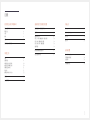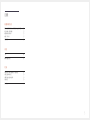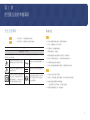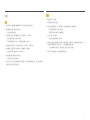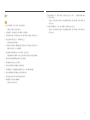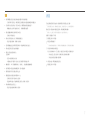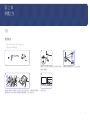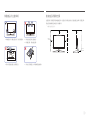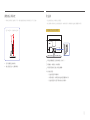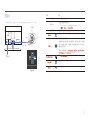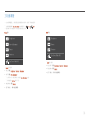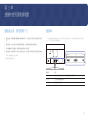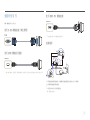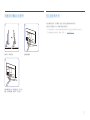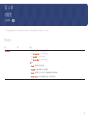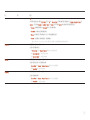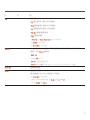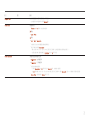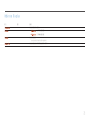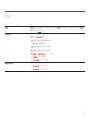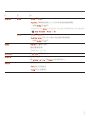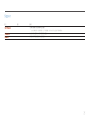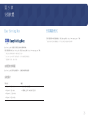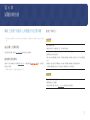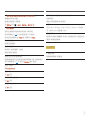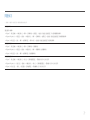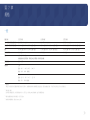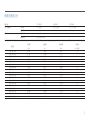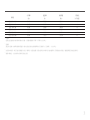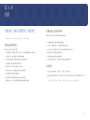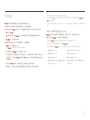彩色顯示器使用手冊
顏色和外觀可能因產品而異,產品規格可能由於產品效能增強而有所變更,恕不事先通知。
為提升品質,可能隨時對本手冊內容進行變更,恕不另行通知。
©
Samsung
本手冊的版權為 Samsung 所有。
未經 Samsung 授權,嚴禁使用或重製本手冊的部份或全部內容。
不屬於 Samsung 的商標是由其各自所有人所有。
F22T350FHC F24T350FHC F27T350FHC

目錄
使用產品前的準備事項
安全注意事項 4
電氣安全 4
安裝 5
操作 6
清潔 7
使用產品的正確姿勢 8
準備工作
安裝 9
連接基座 9
移動產品的注意事項 10
檢查產品周圍的空間 10
調整產品傾斜度 11
防盜鎖 11
掛牆套件規格 (VESA) 12
控制台 13
方向鍵導覽 14
2
功能表
Picture 18
OnScreen Display 22
System 23
Support 25
安裝軟體
Easy Setting Box 26
安裝限制和問題 26
系統需求 26
安裝驅動程式 26
連接和使用訊號源裝置
連接產品前,請先閱讀下文。 15
連接埠 15
連接和使用 PC 16
使用 D-SUB 纜線連接(類比類型) 16
使用 HDMI 纜線進行連接 16
使用 HDMI-DVI 纜線連接 16
連接電源 16
將連接的纜線收拾整齊 17
設定最佳解析度 17

4
安全注意事項
警告
如未遵守指示,可能導致嚴重或致命損傷。
注意
如未遵守指示,可能導致個人受傷或財物損壞。
注意
有觸電的風險,切勿打開。
注意:為降低觸電的風險,請勿取下外蓋 (或背板)。內部沒有任何使用者可維修的零件。所有維修
作業請交由合格人員負責。
此符號表示內部有高壓電。以任何方
式碰觸本產品的任何內部零件均有危
險。
AC 電壓:標記此符號的額定電壓是 AC
電壓。
此符號表示本產品隨附關於操作與維
護的重要說明文件。
DC 電壓:標記此符號的額定電壓是 DC
電壓。
II 類產品:此符號表示不需要進行接
地的安全連接。如果此符號未出現在
配備電源線的產品上,則此產品必須
連接可靠的保護性接地線 (接地)。
注意.使用時須參照說明指示:此符號
指示用戶查閱使用者手冊以取得進一
步的安全相關資訊。
電氣安全
警告
˙ 請勿使用損壞的電源線或插頭,或鬆脫的電源插座。
˙ 請勿在一個電源插座上使用多個產品。
˙ 雙手潮濕時,請勿碰觸電源插頭。
˙ 請將插頭插到底,以免鬆脫。
˙ 將電源插頭連接至接地的電源插座(僅限第一類絕緣裝置)。
˙ 請勿用力折彎或拉扯電源線。小心避免將電源線置於重物之下。
˙ 請勿將電源線或產品置於熱源附近。
˙ 使用乾布擦去電源插頭插腳四周的灰塵,或電源插座四周的灰塵。
注意
˙ 請勿在產品使用中時拔下電源線。
˙ 僅可使用三星電子隨產品提供的電源線。請勿使用其他產品的電源線。
˙ 請勿讓物品擋住連接電源線的電源插座。
– 發生問題時必須拔下電源線,以切斷產品的電源。
˙ 將電源線從電源插座拔出時,請握住插頭。
使用產品前的準備事項
第 1 章

5
安裝
警告
˙ 請勿在本產品上擺放蠟燭、驅蟲劑或香菸。請勿在熱源附近安裝本產品。
˙ 請將塑膠包裝袋置於兒童無法取得之處。
– 否則可能導致兒童窒息。
˙ 請勿將本產品安裝在不穩或震動的表面(不堅固的架子、斜面等等)。
– 產品可能墜落損壞,或導致人身傷害。
– 若在激烈震動處使用本產品,可能導致產品損壞或引發火災。
˙ 請勿將本產品安裝在車內,或是有灰塵、濕氣(水滴等等)、油煙的地方。
˙ 請勿讓本產品直接受到日照或在過熱、高溫物體附近,例如爐台。
– 產品的壽命可能因此而縮短,或可能引發火災。
˙ 請勿在幼童可觸及的範圍內安裝本產品。
– 本產品可能掉落並使兒童受傷。
˙ 食用油(例如大豆油)可能會損壞產品或使其變形。請勿使產品接觸油脂污染。並且請勿在廚房內
或廚房灶台附近安裝或使用本產品。
注意
˙ 搬動產品時,請勿掉落。
˙ 請勿將產品的正面朝下置放。
˙ 將產品安裝至櫥櫃或架上時,請確認產品正面的底部邊緣並未突出櫥櫃或架子。
– 產品可能墜落損壞,或導致人身傷害。
– 僅可將產品安裝於適當尺寸的櫥櫃或架上。
˙ 放下產品時,請小心輕放。
– 產品可能因此損壞或導致人員受傷。
˙ 請勿將本產品安裝在特殊場所(環境中有大量灰塵微粒、化學物質、溫度過於極端或濕度過大,或
需經常長時間連續使用本產品的地方),否則可能嚴重影響產品性能。
– 若要在這類場所安裝本產品,請務必徵詢三星電子客服中心的意見。
˙ 組裝前,請將產品螢幕向下放置於平整穩固的表面。

6
操作
警告
˙ 產品內有高壓電。切勿自行拆卸、維修或改裝產品。
– 如需維修,請聯絡三星電子客服中心。
˙ 若要移動產品,請先拔除產品上的所有纜線,包括電源線。
˙ 若產品傳出異常聲音、燒焦味或冒煙,請立刻拔下電源線,並聯絡三星電子客服中心。
˙ 請勿放任兒童吊掛在產品下方,或攀爬於產品之上。
– 兒童可能因此受傷或受重傷。
˙ 若產品掉落或外殼損壞,請關閉電源並拔下電源線。接著,請聯絡三星電子客服中心。
– 持續使用可能引發火災,或導致觸電。
˙ 請勿將重物或兒童喜愛的物品(玩具、甜點等)放在產品上方。
– 兒童試圖拿取玩具或糖果時,本產品或上面的重物可能墜落,造成兒童受到重傷。
˙ 請在打雷或雷雨期間關閉產品的電源,並拔下電源線。
˙ 請勿讓物品掉落於產品上或予以重擊。
˙ 請勿以拉扯電源線或任何纜線的方式移動本產品。
˙ 若發現氣體外洩,請勿碰觸產品或電源插頭。此外,請立即讓該區域通風。
˙ 請勿以拉動電源線或任何纜線的方式抬起或移動本產品。
˙ 請勿在產品附近使用或存放易燃性噴霧或易燃物質。
˙ 請確認散熱口沒有被桌巾或簾幔堵住。
– 內部溫度升高可能引發火災。
˙ 請勿將金屬物品(筷子、錢幣、髮夾等)或易燃物品(紙張、火柴等),(經由散熱口或輸入/輸出
埠等)插入產品中。
– 產品進水,或其他異物掉入產品時,請務必關閉產品的電源,並拔下電源線。接著,請聯絡三星
電子客服中心。
˙ 請勿將含有液體的物品(花瓶、盆栽、瓶罐等)或金屬物品放在產品上方。
– 產品進水,或其他異物掉入產品時,請務必關閉產品的電源,並拔下電源線。接著,請聯絡三星
電子客服中心。

7
注意
˙ 長時間將畫面固定在靜止影像會造成殘影烙印或像素瑕疵。
– 若長時間不使用產品,請將螢幕設定為節能模式或畫面變動的螢幕保護程式。
˙ 若長時間(度假或其他)不使用本產品,請將電源線從電源插座拔下。
– 積塵過多加上高熱可能會引發火災,或導致觸電或漏電。
˙ 請依照建議的解析度及頻率使用本產品。
– 您的視力可能會退化。
˙ 請勿以手持基座的方式上下顛倒或搬動產品。
– 產品可能墜落損壞,或導致人身傷害。
˙ 使用時距離過近且長時間盯著螢幕看,可能會導致您的視力退化。
˙ 請勿在產品附近使用加濕器或爐具。
˙ 警語:使用過度恐傷害視力
注意事項:
– 使用30分鐘請休息10分鐘。
– 未滿2歲幼兒不看螢幕、2歲以上每天看螢幕不要超過1小時。
˙ 觀看螢幕 1 小時,就讓眼睛休息 5 分鐘以上,或是觀看遠距離物體。
˙ 長時間使用本產品後請勿觸摸螢幕,因為可能過熱。
˙ 請將細小配件貯存兒童無法取得之處。
˙ 調整產品角度或基座高度時請格外小心。
– 您的雙手或手指可能會卡住及受傷。
– 產品傾斜角度過大可能會導致產品墜落,並導致人員受傷。
˙ 請勿將重物置放在產品之上。
– 產品可能因此損壞或導致人員受傷。
清潔
若在近距離使用超音波加濕器,鏡面機型表面可能產生白色污跡。
―
若要清潔產品內部,請聯絡距您最近的三星電子客服中心(需收取服務費)。
請勿使用手或其他物件按壓產品螢幕。會有損壞螢幕的風險。
―
高階 LCD 之面板及外殼容易遭到刮傷,因此清潔時請小心。
清潔時,請遵循以下步驟。
1
關閉產品與 PC 的電源。
2
將產品的電源線拔下。
―
手持電源線的插頭部份。手潮濕時請勿碰觸電源線。否則可能導致觸電。
3
用乾淨柔軟的乾布擦拭產品。
用水沾溼柔軟的布料,充分甩乾,然後使用布料將產品外部擦拭乾淨。
– 請勿在產品上使用含酒精、溶劑或界面活性劑的清潔劑。
– 請勿直接向產品噴灑水或清潔劑。
4
清潔完成後,將電源線連接至產品。
5
開啟產品與 PC 的電源。

8
使用產品的正確姿勢
使用產品時請保持以下正確姿勢:
˙ 背部打直。
˙ 眼睛與螢幕的距離保持在 45 到 50 公分之間,視線微微向下。
˙ 眼睛要直視螢幕。
˙ 調整角度,避免螢幕反射光線。
˙ 上下臂保持垂直,且下臂與手背要在同一直線。
˙ 手肘彎曲角度保持接近直角。
˙ 調整產品高度,使膝蓋彎曲 90 度以上、腳跟接觸地面,手臂位置低於心臟。
˙ 做眼球運動或是經常眨眼,將可消除眼睛疲勞。

9
準備工作
第 2 章
安裝
連接基座
―
組裝前,請將產品螢幕向下放置於平整穩固的表面。
―
拆卸步驟與組裝步驟的順序相反。
x 2
1
1 2
如圖所示,按照合適方向將底托置於支架頸部。檢查連
接器是否連接穩妥。
旋轉底托底部的連接螺絲,直至完全固定到位。
3
3
4
4
先在桌面上鋪好軟布以保護產品,再將產品正面朝下放置在軟布上。再將組裝好的基座按
照圖中箭頭所示方向推入機身。鎖緊機身底部的連接螺絲,直至完全固定到位。
支架組裝完成。

10
移動產品的注意事項
˙ 移動產品時,請握住產品的下方角落或邊緣。 ˙ 請勿直接在螢幕上施加壓力。
˙ 移動產品時,請勿握住螢幕。
˙ 請勿以僅握住基座方式倒持產品。 ˙ 請勿往下按壓產品。會有損壞產品的風險。
檢查產品周圍的空間
放置產品時,請確認有足夠的通風空間。內部溫度升高可能會引發火災或造成產品故障。安裝產品時,
請在產品周圍保持足夠的空間,如圖所示。
―
外觀可能因產品而異。
10 10
10
10
10

11
調整產品傾斜度
―
零件的色彩與形狀可能與所示不同。規格可能隨品質的提升而有所變更,恕不另行通知。
-2.0° (±2.0°) ~ +20.0° (±2.0°)
˙ 您可以調整產品的傾斜度。
˙ 握住產品底部並小心調整傾斜度。
防盜鎖
―
防盜鎖可讓您在公共場所安心使用產品。
―
鎖定裝置的外型和鎖定方式依製造商而異。如需詳細資訊,請參閱您的防盜鎖定裝置隨附的手冊。
若要鎖定防盜鎖定裝置:
1
將防盜鎖纜線固定在沉重的物體上(如桌子)。
2
將纜線的一端穿過另一端的環圈。
3
將鎖定裝置插入產品後方的防盜鎖插槽。
4
鎖住鎖定裝置。
– 防盜鎖定裝置可單獨購買。
– 如需詳細資訊,請參閱您的防盜鎖定裝置隨附的手冊。
– 防盜鎖定裝置可在電子零售商或線上商店購得。

12
掛牆套件規格 (VESA)
―
請將掛牆套件安裝在與地板垂直的堅實牆壁上。在將掛牆套件安裝於非石膏板的表面之前,請聯絡就近的
經銷商以獲取其他資訊。如果將產品安裝於傾斜的牆壁,可能會摔落而導致嚴重的人員受傷。Samsung 掛牆
套件包含詳細的說明手冊,並提供組裝所需的所有零件。
˙ 請勿使用大於標準長度或不符合 VESA 標準螺絲規格的螺絲。太長的螺絲可能會損壞產品內部。
˙ 對於不符合 VESA 標準螺絲規格的掛牆套件,螺絲長度可能因掛牆套件的規格而異。
˙ 請勿將螺絲擰得太緊,否則可能損壞產品,或使產品摔落而導致人員受傷。Samsung 對這類事故概
不負責。
˙ 如果使用非 VESA 或非指定的掛牆套件,或者使用者不遵循產品安裝說明,因之造成產品損壞或人
員受傷,Samsung 不承擔任何責任。
˙ 產品安裝的傾斜度不能超過 15 度。
˙ 掛牆套件的標準尺寸如下表所示。
型號名稱 VESA 螺絲孔規格
(A * B)(公釐)
標準螺絲 數量
F22T350FHC /
F24T350FHC /
F27T350FHC
100.0 x 100.0 4.0 公釐 Φ,0.7 間距 *
10.0 公釐長
4 枚
―
切勿在產品開啟時安裝掛牆套件。否則可能因電擊而導致人員受傷。

13
控制台
―
零件的色彩與形狀可能與所示不同。規格可能隨品質的提升而有所變更,恕不另行通知。
功能鍵導覽
電源 LED
向下
按下(輸入)
向左
JOG 按鈕
向上
向右
Return
零件 說明
JOG 按鈕
協助導覽的多方向按鈕。
電源 LED
此 LED 為電源狀態指示燈。
―
您可以在功能表畫面上選擇要啟用或停用的電源 LED 操作。
(
→ System → Power LED On)
功能鍵導覽
若要使用功能鍵導覽,請在開啟螢幕時按下 JOG 按鈕。
Source
變更輸入來源。若輸入來源已變更,螢幕左上角將會出現一則訊息。
Menu
顯示主要的螢幕功能表。
若要啟用或停用功能表鎖,請使用顯示的「功能表」移至下一個步驟
(將 JOG 按鈕移至右側),然後將 JOG 按鈕推至左側 10 秒,直到功
能表畫面消失為止。
若啟用了功能表鎖定,則
Brightness、Contrast、Eye Saver Mode、
Self Diagnosis 和 Information 可以使用。
Eye Saver Mode
啟用 Eye Saver Mode。
Power Off
關閉產品。
Return
結束功能表頁面。

14
Analog模式
Brightness
Auto Adjustment
Source
Eye Saver Mode
Off
Features
―
Analog 模式選項
˙ 向上: 調整 Brightness、Contrast、Sharpness。
˙ 向下: 調整 Auto Adjustment。
―
在「顯示內容」中變更解析度,會啟用
Auto Adjustment 功能。
―
此項功能僅在
Analog 模式下可用。
˙ 向左/向右:調整 Source。
˙ 按下(輸入):顯示功能鍵導覽。
HDMI 模式
Brightness
Source
Eye Saver Mode
Off
Features
―
HDMI 模式選項
˙ 向上/向下:調整 Brightness、Contrast、Sharpness。
˙ 向左/向右:調整 Source。
˙ 按下(輸入):顯示功能鍵導覽。
方向鍵導覽
―
在方向鍵導覽畫面上,當開啟產品畫面或變更輸入來源時,會出現下列功能表選項。
―
方向鍵導覽畫面顯示
Eye Saver Mode 功能開啟與否。( :On、 :Off)
―
產品未顯示 OSD 功能表時,JOG 按鈕可能的使用方式如下。

15
連接和使用訊號源裝置
第 3 章
連接產品前,請先閱讀下文。
1
連接產品前,請查看隨附訊號纜線的兩個連接埠形狀,以及產品和外部裝置上的連接埠形狀和位
置。
2
連接產品前,務必從產品和外部裝置拔除電源線,以免因短路或過電流而損壞產品。
3
所有訊號纜線皆正確連接後,請將電源線接回產品和外部裝置。
4
連接完成後,務必閱讀手冊,讓自己熟悉產品功能、注意事項和正確使用產品所需要的其他資訊。
―
不同產品的連接零件可能不盡相同。
―
提供的連接埠因產品而異。
連接埠
―
可用功能會隨產品機型而有差異。零件的色彩與形狀可能與所示不同。規格可能隨品質的提升而有所變
更,恕不另行通知。請對照實際產品。
HDMI IN PC IN DC 14V
連接埠 說明
HDMI IN 使用 HDMI 纜線或 HDMI-DVI 纜線連接至訊號源裝置。
PC IN 用 D-SUB 纜線連接到 PC。
DC 14V 連接至電源供應器。

16
連接和使用 PC
選擇一種適合您的 PC 的方式。
使用 D-SUB 纜線連接(類比類型)
PC IN
使用 HDMI 纜線進行連接
HDMI IN
―
連接 HDMI 纜線時,使用產品元件隨附的纜線。如果使用非三星提供的 HDMI 纜線,影像品質可能會下降。
使用 HDMI-DVI 纜線連接
HDMI IN
―
可能無透過 HDMI-DVI 纜線獲得最佳解析度。
連接電源
1
將電源線連接至電源供應器。然後將電源供應器連接至產品背後的 DC 14V 連接埠。
2
接著將電源線連接至電源插座。
3
按產品背面的 JOG 按鈕可開啟產品。
―
輸入電壓會自動切換。

18
功能表
功能鍵導覽 →
第 4 章
―
可用功能會隨產品機型而有差異。零件的色彩與形狀可能與所示不同。規格可能隨品質的提升而有所變更,恕不另行通知。
Picture
第 2 第 3 說明
Picture Mode 此功能表提供最佳畫質,以配合本產品之使用環境。
―
啟用
Eco Saving Plus 時,無法使用本功能表。
―
啟用
Game Mode 時,無法使用本功能表。
―
啟用
Eye Saver Mode 時,無法使用本功能表。
PC 模式
˙ Custom:視需要自訂對比度和亮度。
˙ Standard:獲得適合編輯文件或上網的畫質。
˙ Cinema:在觀賞影片和 DVD 內容時,獲得適當的顯示器亮度與清晰度。
˙ Dynamic Contrast:利用自動調整對比度功能,使亮度達到平衡。

19
第 2 第 3 說明
AV 模式
當外部輸入透過 HDMI 連接且
PC/AV Mode 設定為 AV 時,Picture Mode 有四種出廠預設的自動畫面設定 (Dynamic、Standard、Movie 和
Custom)。您可以啟動 Dynamic、 Standard、Movie 或 Custom。您可以選擇 Custom 這會自動復原您的個性化畫面設定。
˙ Dynamic:選擇此模式觀看比在 Standard 模式下更為清晰的影像。
˙ Standard:在周圍亮度足夠時選擇此模式。
˙ Movie:在周圍亮度不足時選擇此模式。這可以省電並減輕眼部疲勞。
˙ Custom:若要根據個人喜好調整影像,請選擇此模式。
―
輸入來源為 480p、576p、720p 或 1080p 且產品可以正常顯示(並非每種型號皆支援所有這些訊號。)。
Brightness 調整圖像的一般亮度。(範圍:0~100)
值愈高可使得圖像愈明亮。
―
當
Picture Mode 設定為 Dynamic Contrast 模式時,無法使用本功能表。
―
啟用
Eco Saving Plus 時,無法使用本功能表。
―
啟用
Eye Saver Mode 時,無法使用本功能表。
Contrast 調整物體與背景之間的對比度。(範圍:0~100)
值愈高可將對比度提高,使得物體更加清晰。
―
Picture Mode 處於 Cinema 或 Dynamic Contrast 模式時,無法使用本選項。
―
啟用
Game Mode 時,無法使用本功能表。
Sharpness 使物體輪廓更加清晰或模糊。(範圍:0~100)
值愈高可使輪廓愈清晰。
―
Picture Mode 處於 Cinema 或 Dynamic Contrast 模式時,無法使用本選項。
―
啟用
Game Mode 時,無法使用本功能表。

20
第 2 第 3 說明
Color 調整螢幕色彩濃淡。
˙ Red:調整紅色飽和度等級。值越接近 100 表示色彩濃度越強。
˙ Green:調整綠色飽和度等級。值越接近 100 表示色彩濃度越強。
˙ Blue:調整藍色飽和度等級。值越接近 100 表示色彩濃度越強。
˙ Color Tone:選擇最適合您觀賞需求的色調。
˙ Gamma:調整亮度的中間等級。
―
當
Picture Mode 設定為 Cinema 或 Dynamic Contrast 模式時,無法使用本功能表。
―
啟用
Game Mode 時,無法使用本功能表。
―
啟用
Eye Saver Mode 時,無法使用本功能表。
Black Level 若 DVD 播放器或機上盒等透過 HDMI 連接至產品,視所連接的訊號源裝置而定,可能導致影像品質下降 (對比/色彩下降、黑階變化等)。
在這種情況下,可使用
Black Level 調整影像品質。
˙ Normal / Low
―
此項功能僅在
HDMI 模式下可用。
―
Black Level 功能可能與部分訊號源裝置不相容。
―
Black Level 功能僅在某些 AV 解析度(例如 480p @ 60 Hz、576p @ 50 Hz、720p @ 60 Hz 和 1080p @ 60 Hz)下才能啟動。
Eye Saver Mode 設定讓眼睛放鬆的最佳畫質。
Game Mode 設定產品遊戲模式的螢幕設定。
在電腦上玩遊戲或連接 PlayStation™ 或 Xbox™ 遊戲主控台時,可使用此功能。
―
啟用
Eye Saver Mode 時,無法使用本功能表。
―
在關閉產品、進入節能模式或變更輸入訊號源時,即使
Game Mode 已設定為 On 亦會轉為 Off。
―
若要一直啟用
Game Mode,選取 Always On。
ページが読み込まれています...
ページが読み込まれています...
ページが読み込まれています...
ページが読み込まれています...
ページが読み込まれています...
ページが読み込まれています...
ページが読み込まれています...
ページが読み込まれています...
ページが読み込まれています...
ページが読み込まれています...
ページが読み込まれています...
ページが読み込まれています...
ページが読み込まれています...
ページが読み込まれています...
-
 1
1
-
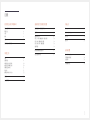 2
2
-
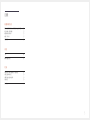 3
3
-
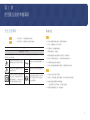 4
4
-
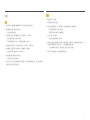 5
5
-
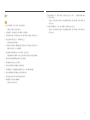 6
6
-
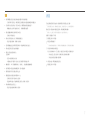 7
7
-
 8
8
-
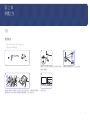 9
9
-
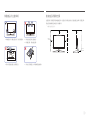 10
10
-
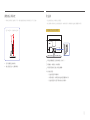 11
11
-
 12
12
-
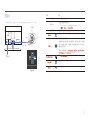 13
13
-
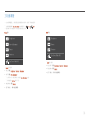 14
14
-
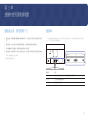 15
15
-
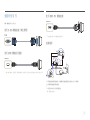 16
16
-
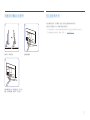 17
17
-
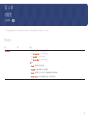 18
18
-
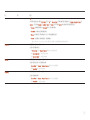 19
19
-
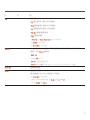 20
20
-
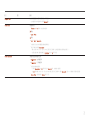 21
21
-
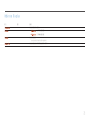 22
22
-
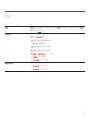 23
23
-
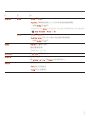 24
24
-
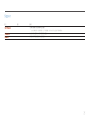 25
25
-
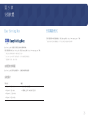 26
26
-
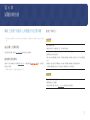 27
27
-
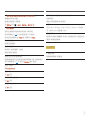 28
28
-
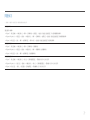 29
29
-
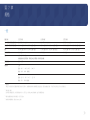 30
30
-
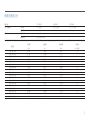 31
31
-
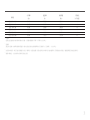 32
32
-
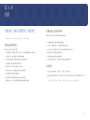 33
33
-
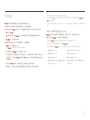 34
34